Как обойти черный список ВКонтакте
Социальная сеть ВКонтакте, как известно, предлагает каждому пользователю возможность использовать функционал черного списка, главной проблемой которого является полная блокировка доступа какого-либо человека к персональной страничке. Однако, несмотря на данный недостаток, все же есть способы обхода данного ограничения, о которых знают отнюдь не все пользователи VK.com.
Обход черного списка ВКонтакте
В первую очередь обратите внимание, что черный список является функционалом, строго привязанным к определенному профилю. То есть, если какой-то интересующий вас человек внезапно заблокировал вам доступ к своему профилю, от лица других пользователей страница все равно будет открыта.
Читайте также: Как добавить человека в черный список ВКонтакте
Способ 1: запасная страница
Основной метод обхода ограничений черного списка как раз-таки заключается в том, что вам потребуется завести совершенно новый профиль и, при наличии возможности, добавить в друзья нужного вам человека. При этом, крайне важно придерживаться анонимности, не выдавая своей истинной личности ни при каких обстоятельствах.
Кроме сказанного, вы также можете попросить другого, знакомого вам человека, предоставить доступ к его персональной странице с целью выяснения интересующей вас информации о пользователе с ограниченным доступом. Правда, вероятность последнего крайне мала.
Читайте также: Как создать страницу ВКонтакте
Способ 2: просмотр без авторизации
Собственно, вся суть данного метода уже видна из названия – вам потребуется временно выйти из своего персонального профиля, оставшись на сайте без авторизации. Однако, прежде чем покинуть собственный аккаунт, вам нужно будет выполнить ряд действий.
- Перейдите на страницу интересующего вас пользователя, доступ к которой ограничен.
- Скопируйте адрес персонального профиля из адресной строки, используя, например, сочетание клавиш «Ctrl+C».
- Покиньте свой аккаунт, воспользовавшись пунктом «Выйти» в главном меню сайта ВКонтакте.
- Заново вставьте в адресную строку заранее скопированную ссылку на пользовательский профиль и перейдите по ней.
Как именно выглядит ссылка на профиль нужного пользователя, будь то уникальный идентификатор или персональный набор символов, совершенно неважно.
Читайте также: Как узнать ID страницы ВКонтакте
Вследствие всех описанных действий вам снова будет открыт доступ к странице интересующего вас человека. Однако, стоит учитывать, что непосредственно сам пользователь может не только заблокировать ваш профиль, вынуждая пользоваться подобными методами, но и ограничить доступ к своему аккаунту.
При просмотре страниц ВК будучи неавторизованным пользователем, основная информация будет доступна, если не были установлены дополнительные параметры приватности.
Читайте также: Как скрыть страницу
Вдобавок ко всему, на сайте ВК существует возможность отмечать пользователей в различных записях, используя идентификатор страницы. При этом, отмеченный человек получит соответствующее уведомление об отметке и обратит внимание на созданную запись.
Читайте также: Как отметить человека на записи
На этом поставленную задачу можно считать решенной, так как на сегодняшний день перечисленные методы – единственные действенные способы обхода блокировки. Желаем вам всего наилучшего!
Мы рады, что смогли помочь Вам в решении проблемы.
Опишите, что у вас не получилось.
Наши специалисты постараются ответить максимально быстро.
Помогла ли вам эта статья?
ДА НЕТ
Как убрать себя из черного списка вконтакте у друга

Многие пользователи социальной сети ВКонтакте могли столкнуться такой ситуацией, когда занесенного в черный список человека необходимо разблокировать. По ходу данной статьи мы расскажем о всех существующих на сегодняшний день методах исключения людей из списка блокировок.
Убираем людей из черного списка
По сути рассматриваемый процесс в рамках ВК не сильно отличается от аналогичных действий касательно снятия блокировки с пользователей в других социальных сетях. Связано это с тем, что функционал «Черный список» работает всегда по одному и тому же принципу, вне зависимости от ресурса.
Рассматриваемый функционал доступен для использования на любой версии ВКонтакте.
Читайте также: Очистка ЧС в Facebook и Одноклассниках
Крайне важно обратить ваше внимание на такой аспект, как невозможность удаления из черного списка пользователей, которые туда попросту не были занесены. Таким образом, прежде всего рекомендуем вам ознакомиться с другой статьей на нашем сайте, чтобы отбросить большую часть побочных вопросов.

Читайте также: Как добавить человека в черный список ВК
Еще одним не менее примечательным нюансом является возможность обхода подобного рода блокировки. Об этом мы также достаточно детально рассказали в соответствующей статье на нашем ресурсе.

Читайте также: Как обойти черный список ВК
Полная версия
Полноценная версия сайта ВКонтакте является основным средством добавления и вынесения пользователей из блокировки посредством использования черного списка. Исходя из сказанного, рекомендуем вам руководствоваться конкретно этим методом, чтобы избежать возможных ограничений.
- Воспользуйтесь основным меню рассматриваемого ресурса, щелкнув по изображению профиля в верхнем углу сайта.

Из списка разделов выберите пункт «Настройки».</li>

Здесь, путем использования специального меню, перейдите на вкладку «Черный список».</li>

На открывшейся странице найдите пользователя, которого необходимо исключить.</li>

Вполне можно воспользоваться внутренней системой поиска, добавив имя человека в строку «Поиск по черному списку».</li>

Отыскав профиль, кликните по ссылке «Удалить из списка» в правой части нужного блока.</li>

После этого в строке появится сообщение об успешном удалении человека.</li>

В противовес отсутствию необходимости подтверждения, функционал предоставляет возможность отмены снятия блокировки, через использование ссылки «Вернуть в список».</li>

</ol>
Рассмотренные действия представляют собой основной метод снятия блокировки через использование специального раздела. Однако так же, как и в случае занесения людей в ЧС, существует альтернативный вариант реализации поставленной задачи.
- Перейдите к странице заблокированного человека, используя систему поиска или прямой URL-адрес профиля.

Читайте также: Как узнать ID ВК
Находясь на стене пользователя, под основной фотографией раскройте главное меню, используя кнопку «…».</li>

В предоставленном списке возможностей выберите пункт «Разблокировать».</li>

Как и ранее, никаких дополнительных подтверждений не требуется, а вернуть пользователя в ЧС можно путем использования пункта «Заблокировать».</li>

Об успешном снятии блокировки вы можете узнать через повторное изучение рассмотренного меню или внимательно осмотрев непосредственно сам раздел «Черный список».</li></ol>
Помните, что как бы то ни было все требуемые действия выполняются вручную, даже если в разблокировке нуждаются сотни человек. На этом с основными предписаниями касательно снятия блокировки с пользователей через функционал черного списка, можно закончить.
Мобильная версия
Такая задача, как удаление людей из черного списка, куда чаще вызывает проблемы у пользователей официального мобильного приложения ВКонтакте. Это, в свою очередь, может быть связано с незнанием функционала или попросту неудобным расположением нужных разделов с настройками.
В отличие от полноценного сайта ЧС в мобильной версии сильно ограничен.
Нами используется приложение для Android, однако действия на других платформах полностью аналогичны далее описанному.
- Запустив мобильное приложение, воспользуйтесь панелью инструментов для перехода к главному меню.
- В правом верхнем углу экрана кликните по иконке с изображением шестеренки.
- Находясь в окне «Настройки», перейдите к разделу «Черный список».
- Теперь вам необходимо найти пользователя, используя ручной скроллинг страницы.
- Для снятия блокировки с какого-либо человека кликните по значку в форме крестика рядом с его именем.
- Признаком успешного удаления будет автоматическое обновление открытой страницы.
Аналогично с полноценной разновидностью ВКонтакте, возможно прибегнуть в несколько иному подходу. При этом основные отличия заключаются в расположении разделов, без особой уникальности в действиях.
- Любым удобным для вас способом перейдите к стене пользователя, с которого необходимо снять блокировку.
Страница должна быть доступна для просмотра!
На верхней панели с правой стороны от имени владельца профиля найдите и воспользуйтесь кнопкой с тремя вертикальными точками.</li>Воспользуйтесь раскрывшимся меню, кликнув по строке «Разблокировать».</li>После этого страница автоматически обновится.</li>Вы получите уведомление о том, что пользователь был убран из ЧС.</li>При повторном обращении к указанному меню, ранее использованный пункт будет заменен на «Заблокировать».</li></ol>
Специально для тех людей, которые предпочитают использовать облегченную версию ВК, также есть рекомендации по разблокировке пользователей. Однако учтите, что в сущности эти действия крайне мало отличаются от манипуляций в рамках приложения.
Перейти к мобильной версии
- Откройте указанный сайт и перейдите к основному меню ресурса.
- Воспользуйтесь пунктом «Настройки», предварительно пролистав меню до низа.
- Через представленный список пунктов перейдите к странице «Черный список».
- Вручную найдите пользователя, нуждающегося в разблокировке.
- Кликните по значку с крестиком в конце блока с профилем.
Вполне возможно появление артефактов в виде неверного расположения иконок.
Можно воспользоваться ссылкой «Отмена», чтобы вернуть человека в список.</li></ol>
И хотя расписанное позволяет более быстро удалять пользователей из черного списка, возможно выполнить ту же задачу непосредственно со стены профиля.
- Вне зависимости от способа, откройте персональную страницу нужного человека.
- Пролистайте основное содержимое личной анкеты до раздела «Действия».
- Здесь выберите пункт «Разблокировать», чтобы снять блокировку.
- Символом успешного удаления человека из черного списка является автоматическое изменение указанного пункта в данном разделе.
Иногда могут возникать сложности с заменой блока, вследствие чего необходимо обновить страницу вручную.
Если следовать всем указанным советам, вы без особых проблем сможете избежать возникновения трудностей. В крайнем же случае мы всегда рады оказать вам помощь в разрешении спорных ситуаций. Мы рады, что смогли помочь Вам в решении проблемы.Опишите, что у вас не получилось. Наши специалисты постараются ответить максимально быстро.
Помогла ли вам эта статья?
В данной статье мы рассмотрим возможные пути обхода и выхода из черного списка в ВК.
Люди, которые являются постоянными пользователями социальных сетей, иногда сталкиваются с некоторыми проблемами. Одна из них – это попадание в black list паблика или же конкретного пользователя. Порой это бывает необходимый прием, но если он работает не в вашу сторону. Поэтому предлагаем рассмотреть способы обхода блокировки в сообществах или на страницах в ВКонтакте.
Как обойти черный список в ВКонтакте?
Когда при посещении нужной страницы или сайта, вы видите только аватарку и больше никакой другой информации, то это говорит о падании в черный список в ВК.
- Перед тем, как приступать к использованию радикальных методов обхода черного списка во ВКонтакте, следует помнить, что есть наименее затратный вариант. Всегда можно попробовать просто договориться с владельцем страницы или администрацией паблика. То есть, попросите удалить вас из ЧС.
- Но и здесь может быть незадача. Ведь отсутствует любая информация, кроме сообщения, оповещающего о том, что доступ к данной странице заблокирован. И вот здесь нужно включить смекалку и пойти на некую хитрость.
- Предупреждаем сразу, что многое зависит от вашей цели. Например, если у товарища стоят настройки, что писать сообщения или смотреть фотографии могут только друзья, то вы этого сделать не сможете.
- Но обойти список можно. Причем без каких-либо программ или кодов. Заходите на страницу, которая вас забанила, и копируете ее ссылку или id-номер.
- Теперь выходите со своей страницы. Вставляете ссылку в верхнюю строку и нажимаете enter. И перед вами загружается страница нужного пользователя, как для гостя страницы.
- Кстати, примерно по такой же схеме действует и создание новой страницы или просто посещение нужной ссылки со страницы друга, у которого есть доступ. Но снова повторимся, что многое зависит от ваших целей такого визита.
Самый простой способ позволит увидеть только основную информацию
Как удалить себя из черного списка в ВК?
Причиной бана может стать конфликт с владельцем страницы или даже с администратором сообщества. Он может возникнуть в результате личных претензий или же за нарушения правил группы. Хотя иногда это возникает случайно или, например, когда человек выставил объявление в группе, где коммерческие объявления распространять запрещено. Этот способ рассматривает наличие двух ходов. А точнее, разблокирование в группе и на странице друга в соцсети.
Как обойти ЧС в группах и сообществах в ВК?
Как правило, администраторы групп не часто добавляют пользователей в ЧС сообществ. Это из-за того, что целью большинства групп является набор как можно большего числа подписчиков. Поэтому, чтобы быть заблокированным, нужно сильно провиниться перед администрацией группы. Но, если это произошло, можно попробовать следующий способ, который поможет выйти из черного списка.
- В первую очередь, стоит прописать новую ссылку, которая будет выглядеть следующим образом:
- http://vkontakte.ru/groups.php?act=unban&gid=*****&id$$$$
- Вместо такого обозначения «*****» вставляете ссылку на группу, скопировав адрес в самой верхней строке. А вот «$$$$» — это уже id-номер заблокированного человека. Точнее, вас или можно даже вашего друга.
- После этого нужно отправить сообщение администрации группы с текстом, который будет призывать читающего перейти по указанной ссылке.
- Но тут необходимо придумать весьма весомый аргумент для того, чтобы добиться перехода пользователя по ссылке. Когда один из представителей администрации группы, которому было отправлено сообщение, совершит переход по ссылке, тогда и произойдет получение желаемого результата. А именно, аккаунта в этой группе будет разблокирован.
- Но это сделать не так просто. Ведь, как правило, люди неохотно переходят по неизвестным им ссылкам. Тем более, если администратор запомнит пользователя, как не желаемого участника группы. Поэтому лучше отправить ссылку с другой страницы.
А как быть, если заблокировал обычный пользователь в ВК?
Метод, в принципе, аналогичен вышеуказанному способу. Но есть некий отличающий нюанс, а точнее, сама ссылка. Ведь ее прописать нужно правильно. А если вы не обладаете хакерскими навыками, тога мы вам в этом поможем.
- Точно также прописываете в новой строке адрес ссылки:
- http://vkontakte.ru/settings.php?act=delFromBlackList&id
- Не забудьте указать в конце свой id-номер.
- Но опять же, это произойдет только в том случае, если друг перейдет по ссылке. А если он вас намеренно заблокировал, то читать, и тем более, переходить по ссылке не станет. Поэтому мы рекомендуем в этой ситуации обращаться сразу за помощью общих друзей, чтобы они отослали нужное сообщение.
Аномайзеры очень просты в работе
Как выйти из черного списка в ВК с помощью аномайзеров?
И переходим к самому радикальному, но самому дельному методу, который поможет обойти черный список в соцсети ВКонтакте – это анонимайзеры.
- Анонимайзер — это прокси-сервер, который обеспечивает анонимную работу в интернете, за счет постоянного изменения IP-адресов. Анонимайзер защищае персональную идентификационную информацию, скрывая данные о пользователе.
- В целом, эти сервисы очень просты в использовании и некоторые из них не требуют даже регистрации. Вам нужно простой вставить ссылку на сайте аномайзера и зайти на соцсеть уже с этого ресурса.
- Анонимайзеры используются не только для просматривания страниц, которые заблокировали пользователя. А также и для входа в соцсети, которые заблокированные в некоторых странах.
- Главное найти качественный и безопасный сервис, что подойдет для обхода блокировки. Вот несколько анонимайзеров, которыми мы советуем вооружиться:
- Security Science;
- OrangeProxy;
- Xitenow;
- 4Ever Proxy;
- Hidester;
- NewIPNow;
- DontFilter US;
- K Proxy;
- FastUSA Proxy;
- Zalmos Web Proxy.
- С помощью одного из этих сервисов даже начинающему пользователю соцсети удастся обойти black list как в сообществах, так и на страницах конкретных пользователей.
Видео: Как удалить себя из черного списка в ВК?
Настройки приватности личной страницы вконтакте, позволяют ограничить пользователям доступ к выбранным действиям — комментирование (см. как скрыть комментарии к фото в вк), просмотр фотографий, видео и тд. Если речь идет о необходимости полной блокировки доступа к вашей странице — используйте функцию «Добавить в черный спискок» (см. как добавить в черный список вк). Она доступна в разделе «Мои настройки».
Но что делать, если мы сами попали по какой-то причине в черный список к человеку. Теперь нам доступно для просмотра крайне мало информации — аватарка, статус и время последнего захода (см. как в вк убрать время последнего посещения). Вся прочая информация для нас заблокирована.
Можно ли удалить себя из черного списка, и вернуть возможность просмотра страницы?
Оглавление:
Если вас не мучает совесть, и вы без проблем готовы использовать фейковые аккаунты (см. что такое фейк вконтакте), то с их помощью сможете обойти черный список.
Единственное что можно посоветовать — не занимайтесь рассылкой откровенного спама и надоедливых сообщений. Пользователи не так часто блокируют всех без разбора. Должна быть веская причина. И постоянные бессмысленные сообщения, обидные комментарии, вполне могут сойти за нее.
Вопросы?
Вам помогла эта информация? Удалось решить возникший вопрос?
Пожалуйста, задайте свой вопрос в комментариях, с описанием возникшей проблемы
Мы и наши пользователи, регулярно обсуждаем возможные неполадки и сложности. Вместе мы разберемся с Вашей проблемой.

Используемые источники:
- https://lumpics.ru/how-to-remove-a-person-from-the-black-list-vkontakte/
- https://heaclub.ru/kak-obojti-chernyj-spisok-v-vkontakte-kak-udalit-sebya-iz-chernogo-spiska-gruppy-polzovatelya-v-vk-kak-vyjti-iz-chernogo-spiska-v-vk-cherez-anomajzery
- https://vksetup.ru/page/kak-udalit-sebya-iz-chernogo-spiska.html
Как в контакте удалиться из черного списка
Хотите узнать, как выйти из черного списка в Контакте, а также, как очистить собственный black list? Для начала, давайте выясним, что это за опция.
В черный список отправляют пользователей, которые нагрубили вам, обманули, ведут себя слишком назойливо, то есть больше не являются вашими друзьями. Это гарантированный способ ограничить для них доступ к странице – они не смогут ни просмотреть ваш контент, ни даже отправить сообщение. Кстати, если вы просто закроете профиль и удалите человека из друзей, последняя опция будет ему доступна, а значит, он продолжит вам докучать в переписке.
Вам не придется нервничать, долго выяснять отношения, портить себе настроение – просто отправьте назойливого пользователя в бан и забудьте о его существовании. Выйти оттуда самостоятельно он не сможет!
Но что если вы оказались в противоположном лагере, что если это вас отправили в блок? Хотите знать, как выйти из черного списка (ЧС) в ВК другого пользователя или даже целой группы? Давайте рассмотрим все возможные варианты.
1. Попробуйте выйти по личной просьбе
Официально только хозяин страницы может очистить свой черный список в Контакте. Посторонние люди не смогут легально зайти на его страницу, перейти в «Настройки» и выйти из чужого перечня. Единственный способ для них – личная просьба.
- Напишите человеку с аккаунта друга – сами вы отправить сообщение не сможете. Честно изложите свою просьбу, если нужно – извинитесь, попросите вновь возобновить общение.
- Создайте второй профиль и напишите забанившему вас оттуда. Сообщите, что очень хотите выйти из его черного списка и вновь начать общение;
- Разместите у себя на стене публичную заметку с извинениями и попросите максимальный репост. Есть шанс, что общие знакомые сообщат вашей «обиженке», что вы искренне сожалеете о ситуации и очень сильно раскаиваетесь;
- И сложный путь – создайте закрытую группу с доступом лишь для одного человека, понятно, да кому? Отправьте ему приглашение и терпеливо ждите ответного отклика.
- Также, удалиться из черного списка в ВК можно путем прямого контакта с человеком – позвоните ему или встретьтесь вживую.
Мы только что рассмотрели, как убрать себя из черного списка (ЧС) Вконтакте честными и разрешенными официально методами. Далее перейдем к неофициальным.
2. Заплатить специалистам (хакерам)
Эти люди знают, как убрать из черного списка в ВК, но они не уберегут вас от повторной ссылки. За эту работу вы должны будете заплатить (если только опытный взломщик чужих страниц не является вашим близким другом). Обратите внимание, взлом профиля – это абсолютно незаконное действие, а еще оно неэтичное и нечестное.
Если все же вы решили выйти из чужого бана именно таким способом, ищите классных спецов, которые сделают свою работу качественно, то есть, незаметно. В противном случае вашу страницу могут полностью заблокировать.
3. Можно ли выйти из черного списка через сторонние программы?
В сети сегодня можно найти много различных приложений, с помощью которых вы, якобы, сможете выйти из чужого черного списка. Все эти программы не работают, и, чаще всего, являются ловушками мошенников, единственной целью которых является доступ к вашему профилю.
Запомните, удалить себя из черного списка в ВК (группы или личного профиля) с помощью «левого» софта невозможно.
4. Через скрытую ссылку
С помощью этого способа якобы можно убрать человека из ЧС в ВК, как группы, так и из личного аккаунта. Суть метода заключается в том, что вы отправляете пользователю или админу группы, которые вас забанили, ссылку https://vk.com/settings.php?act=delFromBlackList& >
Как только человек кликнет по ссылке, у вас получится автоматически выйти из его black листа. Возможно когда-то этот метод и работал, но мы проверили его сегодня, и убедились в обратном. Даже если бы он действовал, вы все равно не смогли бы написать человеку сообщение, — пришлось бы обращаться за помощью к третьим лицам.
Таким образом, ответственно заявляем, выйти из черного списка получится только в том случае, если забанивший пользователь самостоятельно удалит вас оттуда.
Как убрать из своего черного списка в Контакте
Мы с вами выяснили, каким образом можно убраться из ЧС в ВК. А точнее пришли к выводу, что пока сам пользователь не передумает и не сменит гнев на милость, выбраться из чужого ЧС в ВК невозможно.
Теперь ознакомьтесь с инструкцией по очистке собственного блок-списка в Контакте:
Ручной метод
- Зайдите в свой профиль в Контакте и кликните по малой аватарке справа вверху;
- Выберите пункт «Настройки» ;
- В колонке справа найдите раздел «Черный список» ;
- Против каждого имени есть клавиша – «Удалить из списка» . Поочередно нажимайте на каждую кнопку.
- Таким образом у этих людей получится выйти из вашего бана.
Автоматический способ
- Снова зайдите в раздел «ЧС» ;
- Щелкните правой кнопкой мыши на пустом месте и выберите команду «Исследовать элемент» ;
- Найдите подраздел «Консоль» ;
- Вставьте код, представленный ниже, и нажмите Enter.
Сегодня мы покажем вам рабочий способ который позволит вам убрать себя из черного списка у друга в социальной сети вконтакте.
Попадание в Черный Список — самая незавидная ситуация, которая может случиться с постоянным обитателем социальных сетей.
Но даже и из такой ситуации можно найти выход. Вариантов действий не так уж и много, если честно, то выход только один. О том, как убрать себя из черного списка Вконтакте у друга, сразу далее.
Как убрать себя из черного списка вконтакте у друга
Чтобы убрать себя из черного списка Вконтакте у друга со своей страницы необходимо выполнить этот план действий:
1. Вы можете создать свою «шпионскую» ссылку. Сделать ее можно по несложной схеме, которая выглядит так: на первом месте идет vk.com сразу далее — settings. php? act=del. Потом вставляем FromBlackList и >
Следующим шагом ссылку необходимо замаскировать, мы рекомендуем воспользоваться сервисом скоращения ссылок вк vk.com/cc
2. Итак, ссылка создана. Теперь осталась самая сложная часть плана — нужно каким-нибудь способом заставить пользователя кликнуть на нее. Ясное дело, что со своей страницы вы этого сделать не сможете. Требуется найти другой способ. Как вариант, можно попросить общих друзей скинуть пользователю эту ссылку, либо создать фейковую страничку Вконтакте и скинуть эту ссылку пользователю. Каждый выбирает по вкусу.
Но сразу следует упомянуть, что не стоит сразу же отправлять ссылку, так как система может автоматически направить ваше сообщение в спам, там пользователь ее точно не увидит. Приветствие, пара каких-нибудь вопросов и ссылка — оптимальный вариант.
3. После того, как вы отправили ссылку, нужно заставить пользователя кликнуть на нее. Для этого достаточно провести парочку небольших манипуляций. Как правило, люди не часто смотрят на адрес ссылок, следовательно, шанс, что пользователь почувствует что-то странное, довольно-таки мал, но все-таки есть. Чтобы окончательно ввести его в заблуждение, следует перевести тему на что-то интересное для него и отправить ссылку. Иными словами, вы можете написать ему «Видел это видео?», «Я над этим долго смеялся/лась», «Это ты там на заднем плане?» и отправить ссылку. Главное — заинтриговать пользователя.
4. Как только пользователь кликнул на ссылку, человек будет автоматически удален из черного списка. Теперь «заблокированный» сможет форсить страницу пользователя, смотреть фотографии, группы, подписки, другие личные данные, он даже сможет написать сообщение этому человеку. Если блокировщик не слишком часто проверяет свой черный список, то такой многоходовочки даже не заметит. Но не следует забывать, что если он увидит оповещение о лайках к записям и другие приятности от «заблокированного», то сразу же отправит его обратно.
Это был единственный метод, который действительно может помочь вам в ситуации, когда вы попали в черный список пользователя. Надеемся, что статья вам помогла и вы теперь свободно просматриваете страницу пользователя, который думает, что заблокировал вас навсегда.
Многие пользователи социальной сети ВКонтакте могли столкнуться такой ситуацией, когда занесенного в черный список человека необходимо разблокировать. По ходу данной статьи мы расскажем о всех существующих на сегодняшний день методах исключения людей из списка блокировок.
Убираем людей из черного списка
По сути рассматриваемый процесс в рамках ВК не сильно отличается от аналогичных действий касательно снятия блокировки с пользователей в других социальных сетях. Связано это с тем, что функционал «Черный список» работает всегда по одному и тому же принципу, вне зависимости от ресурса.
Рассматриваемый функционал доступен для использования на любой версии ВКонтакте.
Крайне важно обратить ваше внимание на такой аспект, как невозможность удаления из черного списка пользователей, которые туда попросту не были занесены. Таким образом, прежде всего рекомендуем вам ознакомиться с другой статьей на нашем сайте, чтобы отбросить большую часть побочных вопросов.
Еще одним не менее примечательным нюансом является возможность обхода подобного рода блокировки. Об этом мы также достаточно детально рассказали в соответствующей статье на нашем ресурсе.
Полная версия
Полноценная версия сайта ВКонтакте является основным средством добавления и вынесения пользователей из блокировки посредством использования черного списка. Исходя из сказанного, рекомендуем вам руководствоваться конкретно этим методом, чтобы избежать возможных ограничений.
- Воспользуйтесь основным меню рассматриваемого ресурса, щелкнув по изображению профиля в верхнем углу сайта.
Из списка разделов выберите пункт «Настройки».
Здесь, путем использования специального меню, перейдите на вкладку «Черный список».
На открывшейся странице найдите пользователя, которого необходимо исключить.
Вполне можно воспользоваться внутренней системой поиска, добавив имя человека в строку «Поиск по черному списку».
Отыскав профиль, кликните по ссылке «Удалить из списка» в правой части нужного блока.
После этого в строке появится сообщение об успешном удалении человека.
В противовес отсутствию необходимости подтверждения, функционал предоставляет возможность отмены снятия блокировки, через использование ссылки «Вернуть в список».
Рассмотренные действия представляют собой основной метод снятия блокировки через использование специального раздела. Однако так же, как и в случае занесения людей в ЧС, существует альтернативный вариант реализации поставленной задачи.
- Перейдите к странице заблокированного человека, используя систему поиска или прямой URL-адрес профиля.
Находясь на стене пользователя, под основной фотографией раскройте главное меню, используя кнопку «…».
В предоставленном списке возможностей выберите пункт «Разблокировать».
Как и ранее, никаких дополнительных подтверждений не требуется, а вернуть пользователя в ЧС можно путем использования пункта «Заблокировать».
Об успешном снятии блокировки вы можете узнать через повторное изучение рассмотренного меню или внимательно осмотрев непосредственно сам раздел «Черный список».
Помните, что как бы то ни было все требуемые действия выполняются вручную, даже если в разблокировке нуждаются сотни человек. На этом с основными предписаниями касательно снятия блокировки с пользователей через функционал черного списка, можно закончить.
Мобильная версия
Такая задача, как удаление людей из черного списка, куда чаще вызывает проблемы у пользователей официального мобильного приложения ВКонтакте. Это, в свою очередь, может быть связано с незнанием функционала или попросту неудобным расположением нужных разделов с настройками.
В отличие от полноценного сайта ЧС в мобильной версии сильно ограничен.
Нами используется приложение для Android, однако действия на других платформах полностью аналогичны далее описанному.
- Запустив мобильное приложение, воспользуйтесь панелью инструментов для перехода к главному меню.
В правом верхнем углу экрана кликните по иконке с изображением шестеренки.
Находясь в окне «Настройки», перейдите к разделу «Черный список».
Теперь вам необходимо найти пользователя, используя ручной скроллинг страницы.
Для снятия блокировки с какого-либо человека кликните по значку в форме крестика рядом с его именем.
Признаком успешного удаления будет автоматическое обновление открытой страницы.
Аналогично с полноценной разновидностью ВКонтакте, возможно прибегнуть в несколько иному подходу. При этом основные отличия заключаются в расположении разделов, без особой уникальности в действиях.
- Любым удобным для вас способом перейдите к стене пользователя, с которого необходимо снять блокировку.
Страница должна быть доступна для просмотра!
Воспользуйтесь раскрывшимся меню, кликнув по строке «Разблокировать».
После этого страница автоматически обновится.
Вы получите уведомление о том, что пользователь был убран из ЧС.
При повторном обращении к указанному меню, ранее использованный пункт будет заменен на «Заблокировать».
Специально для тех людей, которые предпочитают использовать облегченную версию ВК, также есть рекомендации по разблокировке пользователей. Однако учтите, что в сущности эти действия крайне мало отличаются от манипуляций в рамках приложения.
- Откройте указанный сайт и перейдите к основному меню ресурса.
Воспользуйтесь пунктом «Настройки», предварительно пролистав меню до низа.
Через представленный список пунктов перейдите к странице «Черный список».
Вручную найдите пользователя, нуждающегося в разблокировке.
Кликните по значку с крестиком в конце блока с профилем.
Вполне возможно появление артефактов в виде неверного расположения иконок.
И хотя расписанное позволяет более быстро удалять пользователей из черного списка, возможно выполнить ту же задачу непосредственно со стены профиля.
- Вне зависимости от способа, откройте персональную страницу нужного человека.
Пролистайте основное содержимое личной анкеты до раздела «Действия».
Здесь выберите пункт «Разблокировать», чтобы снять блокировку.
Символом успешного удаления человека из черного списка является автоматическое изменение указанного пункта в данном разделе.
Иногда могут возникать сложности с заменой блока, вследствие чего необходимо обновить страницу вручную.
Если следовать всем указанным советам, вы без особых проблем сможете избежать возникновения трудностей. В крайнем же случае мы всегда рады оказать вам помощь в разрешении спорных ситуаций.
Отблагодарите автора, поделитесь статьей в социальных сетях.
быстро, всех сразу, без блокировки
Подписки – возможность добавляться в друзья, чтобы отслеживать обновления интересных личностей. До принятия предложения дружбы человек находится в подписчиках и это не всегда желанные пользователи, которых хочется видеть в данном разделе. Поэтому приходится блокировать посторонние аккаунты. Как удалить подписчиков ВКонтакте расскажем в статье.
Для чего нужны подписчики
Количество подписанных людей ВКонтакте – важный показатель, указывающий на популярность человека или страницы в социальной сети. Чем больше людей отправило заявку в друзья, тем выше рейтинг пользователя. А также от данного показателя зависит расположение человека в списке возможных друзей в разделе поиска.
Оформить подписку можно тремя способами:
- добавиться в друзья;
- подписаться на новости пользователя, чтобы следить за его обновлениями в социальной сети;
- оставаться в подписчиках, если вас удалили из друзей.
Любой вариант гарантирует одинаковый результат. Остановить процесс роста подписчиков может только владелец своей страницы ВКонтакте.
А также подписчики необходимы для:
- получения прибыли. ВКонтакте – рабочая площадка для ведения своего бизнеса. Чем больше подписчиков, тем выше заработок владельца страницы;
- раскрутки собственных ресурсов. Блогеры создают собственные проекты и продвигают их в массы. Благодаря подписчикам, они могут продавать товары и услуги.
Как удалить
Чтобы удалить нежелательных подписчиков из ВК, отправьте пользователей в чёрный список. Люди, внесённые в ЧС, не смогут писать сообщения, просматривать страницу и следить за обновлениями. Чтобы навсегда убрать человека из подписчиков в контакте на ПК, необходимо:
- Авторизоваться.
- Открыть главную страницу аккаунта.
- Перейти в раздел «Подписчики».

- Навести курсор на человека.
- Нажать на крестик, который появится рядом с фотографией профиля.

Существует альтернативный способ блокировки людей во ВКонтакте. Чтобы удалить из подписчиков в социальной сети, нужно:
- Авторизоваться.
- Зайти в настройки профиля.

- Выбрать раздел «Чёрный список».
- Нажать на кнопку «Добавить в чёрный список».

- Выбрать пользователей, которых необходимо заблокировать.
При необходимости заблокированных пользователей можно убрать из черного списка. Но в таком случае они не вернуться в раздел подписчиков.
Отмена блокировки откроет людям доступ к данным вашей страницы ВКонтакте.
Удалить, не добавляя в чёрный список
Нет способа, позволяющего удалить пользователя ВКонтакте из подписчиков, не внося в чёрный список. При повторной подаче заявки в друзья человека пришлось бы регулярно убирать из подписчиков.
Не стоит сразу же удалять его из чёрного списка. Система воспримет такое действие, как ложное и автоматически вернёт пользователя в раздел «Подписчики». Чтобы этого не произошло, подождите 10-20 минут с момента блокировки и смело убирайте из ЧС.
Если этот способ не подходит, действуйте без чёрного списка. Для этого необходимо:
- Написать человеку и попросить отписаться от страницы ВКонтакте. Но убранный пользователь может оформить повторную подписку.
- Опубликовать на странице обращение к пользователям с просьбой удалить свои заявки в друзья.
- Закрыть доступ к странице.
Эти варианты помогут остановить массовые подписки от посторонних личностей.
Как удалить всех подписчиков из ВКонтакте сразу
К сожалению, не существует способа, позволяющего убрать подписчиков из ВК сразу. Чтобы люди не отображались в данном разделе, попробуйте:
- Написать пост на стене ВКонтакте и закрепить его, чтобы каждый человек смог его увидеть. Как показала статистика, около 40-50% людей, которые следят за обновлениями аккаунта, отменяют заявку в друзья.
- Обратиться за помощью в техподдержку социальной сети. Но в таком случае вероятность успешного избавления от нежелательных подписок минимальна. Даже разработчики ВКонтакте имеют ограничения в действиях. Если агенты откликнутся на просьбу, не удастся быстро решить вопрос.
Если нет желания, чтобы другие люди видели обновления страницы, ограничьте доступ. Для этого в момент написания поста укажите, кто может видеть публикацию, а кому доступ к записи закрыт.

Удалить подписчиков из группы
Сообщества ВКонтакте – страницы, на которых собираются люди с общими интересами и мировоззрением. Группы создаются для публикации новостей, продажи товаров или услуг. Заинтересованные люди подписываются и следят за обновлениями.
Но иногда в группе собирается большое количество неактивных подписчиков. Это могут быть люди, которым контент в сообществе больше неинтересен, но они до сих пор на него подписаны. В интересах администраторов групп избавляться от таких людей, чтобы не портить видимость реальной активности.
В первую очередь это необходимо для заработка. Рекламодатели готовы платить создателям группы за публикацию собственных продуктов. Но прежде чем связаться с владельцем страницы, они тщательно анализируют сообщество, чтобы оценить охват аудитории.
Например, в сообществе 1 млн человек. В таком случае рекламодатели рассчитывают получить отклик минимум от 30% людей. Если из этого числа только 200 тысяч будут активными, реклама не будет эффективной. В интересах администраторов групп отображать действительное количество подписчиков, чтобы выполнить условия заказчиков.
Для удаления неактивных людей из группы ВКонтакте, необходимо:
- Открыть нужное сообщество.
- Зайти в раздел «Управление».

- Выбрать пункт «Участники».
- Найти нужных людей и нажать на кнопку «Удалить из сообщества».

Монотонная работа займёт времени. Не существует официальных инструментов, которые решат проблему. Если нет возможности самостоятельно очищать сообщество от неактивных людей, наймите фрилансеров.
Подписчики ВКонтакте не всегда становятся желанными гостями для владельцев аккаунтов и групп. Благодаря представленным способам вы можете удалить таких людей из раздела «Подписчики».
Как удалить подписчиков в контакте не занося их в черный список
Соцсеть «Вконтакте» популярна среди молодежи. Администрация сайта стремится улучшить интерфейс социальной сети и сделать близкой к совершенству. Пользователь социальной сети не может отказать в дружбе человеку или коммерческим аккаунтам, которые хотят добавить вас в друзья.
Его нужно либо добавить, либо оставить подписанным. Во втором случае он будет получать информацию обо всех новостях (загруженных фото, аудиозаписях и видео, записях, опубликованных на стене, добавленных друзьях и т.д.), а также иметь возможность оставлять комментарии под фото.
Они появляются при удалении из друзей. Удаленный автоматически перемещается в данный раздел.
Возможности «Вконтакте» нравятся далеко не всем, например, если на ваши обновления подписалась новоиспеченная пассия бывшего парня, коллега, любящая посплетничать или сотый онлайн-магазин с навязчивыми предложениями. Из данной статьи можно узнать, как удалить подписчиков в контакте не занося их в черный список.
Просмотреть подписавшихся на обновления можно в одноименном пункте на основной странице. Чем больше количество людей подписывается, тем популярнее ваш аккаунт. То есть в поиске «Вконтакте» сразу располагаются те, у кого больше подписавшихся, а ниже – те, у кого их мало или вовсе нет.
Некоторые стремятся стать популярнее, поэтому пользуются сервисами для привлечения новых пользователей.

Подписавшись, можно получить доступ к общей информации, и просматривать ленту новостей – заходить на страницу, которую подписался, читать стену, смотреть фото и т.д. Такие возможности больше подходят для знаменитостей, а не для основной массы людей. У любого можно просмотреть, кто подписан на него.

Администраторы соцсети не оставили официальных способов очистить этот пункт. Но есть несколько деликатных действенных методов это сделать.
Способы как удалить подписчиков в контакте не занося их в черный список
Рассмотрим детальнее каждый из них.
- Не очень действенный и трудоемкий метод – написать личное сообщение с просьбой отписаться от вашей страницы. Это не гарантирует результат, но его плюсом является социальная сторона. Из минусов можно отметить следующее – из-за настроек приватности, у нежелательной личности доступ к написанию личных сообщений может быть закрытым или профиль этой персоны может быть удален.
- Еще менее результативный вариант – поместить сообщение с просьбой отписаться всем у себя на стене. В сообщении можно описать причины, почему вы хотите, чтобы подписчики удалились. Но не факт, что все увидят эту запись, а если и увидят, то мало кто удовлетворит эту просьбу.
- Наиболее действенный метод, не предусматривающий использование черного списка, в настройках своего аккаунта выставить наиболее жесткие настройки приватности. Это предотвратит попадание нежелательных личностей к вам в профиль, а также ограничит свободный доступ к личным данным. Недостаток – перечень подписавшихся не станет меньше.
Устранить нежелательных личностей из паблика или группы могут только их создатели. Для этого им следует зайти в меню «Управление страницей» и выбрать пункт «Участники». В открывшемся меню следует выбрать нужного персонажа и кликнуть «Удалить из сообщества».
Забанивание является более эффективным и быстрым вариантом. С его помощью очистить перечень подписавшихся людей просто – в нужном пункте найти неприятную персону и нажать на крестик рядом.
Таким образом, ненужная личность попадает в заблокированные. Если его убрать оттуда спустя двое суток, то он никак не будет привязан к вашему аккаунту.
Удалите предупреждение о черном списке Google с вашего веб-сайта
Ваш веб-сайт помечается браузером как вредоносный с помощью вредоносных программ или фишинговых атак? Если да, то у нас для вас плохие новости:
- Google Safe Search поместил ваш сайт в черный список Google;
- Вероятно, ваш сайт взломан;
- И ваши клиенты тоже могут видеть предупреждения из черного списка.
Хуже всего то, что ваш сайт взломан. Предупреждения в черном списке — это всего лишь симптом гораздо более серьезного заболевания.
Лучший сценарий?
Вы немедленно очищаете свой сайт и удаляете его из черного списка Google. В этом случае ваши убытки будут в худшем случае краткосрочными. Со временем вы сможете восстановить ценность своего бренда, посещаемость веб-сайта и прибыль в Интернете.
Худший сценарий?
Люди перестанут доверять вашему бренду, и трафик на ваш сайт замедлится — навсегда. Это может означать полный крах вашего бизнеса из-за предупреждения о заражении Google.
Подумайте о том, сколько усилий вы вкладываете в свой бизнес, чтобы генерировать онлайн-трафик и продажи.
Все, что можно уничтожить с помощью фишинга за считанные дни , если вы не предпримете никаких действий сейчас .
К счастью, вы все еще можете спасти ситуацию.
В MalCare у нас есть собственные функции мониторинга черного списка Google. Таким образом, мы получаем много случаев, когда веб-сайт попадает в черный список Google, и владельцы сайта не знают, что делать дальше. Вот почему мы решили создать это небольшое руководство.
В этой статье мы расскажем вам все о:
- Что такое черный список Google?
- Как выйти из черного списка Google?
- Что происходит, когда сайт находится в черном списке?
- Как восстановить испорченную репутацию
- Как предотвратить взлом и внесение вашего сайта в черный список
Давайте приступим непосредственно к делу.
Что такое черный список Google?
Черный список Google или URL: черный список — это список веб-сайтов, которые, по мнению Google, взломаны или распространяют вредоносное ПО среди посетителей.Веб-сайты, занесенные в черный список, удаляются из поискового индекса Google, чтобы предотвратить распространение вредоносного ПО.
Конечно, это не произвольная деиндексация.
Google зарабатывает деньги, предоставляя самый лучший поисковый запрос. Естественно, они сделают все, чтобы люди не скачивали вредоносное ПО. Внесение веб-сайта в черный список действительно уничтожает его органический трафик. Но в то же время он побеждает нападающего.
В Google Safe Search есть строгие правила в отношении того, какой код считать вредоносным.
Но Google Safe Search может распознавать только вредоносные программы, которые проявляются в контенте или в «видимых браузером» частях сайта. Он не может точно определить природу или происхождение вредоносного ПО. Итак, он делает самое логичное, что может — прекращает отправку трафика на этот сайт.
Хорошей новостью является то, что вы все еще можете восстановить свой сайт и выйти из черного списка Google.
Плохая новость: По нашему опыту, веб-сайт, занесенный в черный список, теряет почти 95% всего органического трафика.
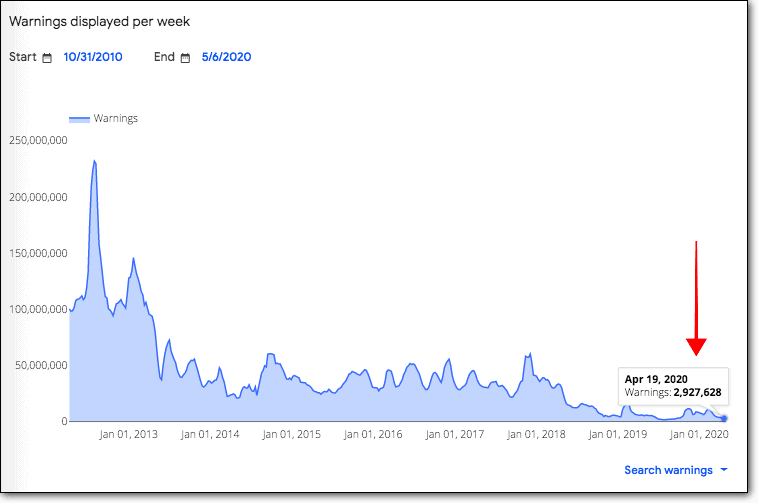
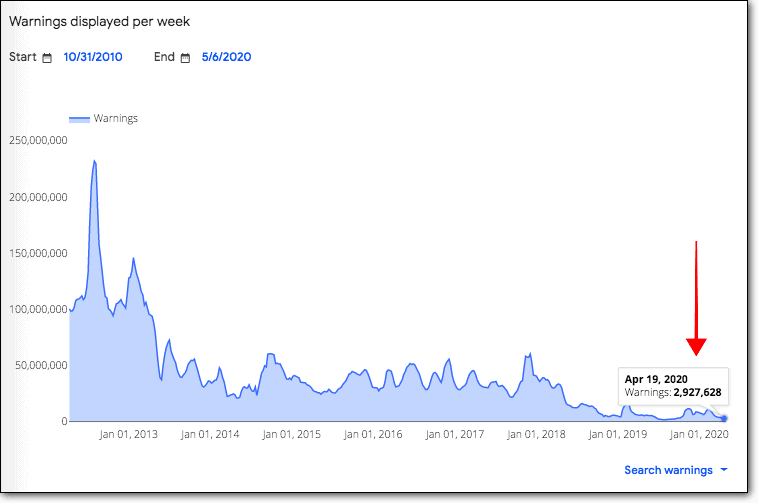
Представьте, какой ущерб это наносит продажам и доходам.
Как выйти из черного списка Google?
Теперь, когда вы понимаете, что такое черный список Google, пора разобраться с проблемой.
В следующих нескольких разделах мы собираемся помочь вам:
- Подтвердите, действительно ли ваш веб-сайт внесен в черный список
- Просканируйте свой веб-сайт на наличие вредоносных программ и очистите его
- Удалите ваш веб-сайт из черного списка Google
Давайте погрузимся в
Подтвердите, что ваш веб-сайт внесен в черный список
Если на вашем веб-сайте в результатах поиска отображается сообщение «Этот сайт может нанести вред вашему компьютеру», значит, ваш сайт включен в черный список Google или черный список URL-адресов.
Конечно, это не единственное предупреждение, которое вы можете получить.
Вы также можете получить очень двусмысленное:
- «На сайте впереди есть вредоносные программы / вредоносные программы»
- «Страница сообщений об атаке!»
- «Впереди опасное вредоносное ПО»
- «Этот веб-сайт был отмечен как небезопасный»
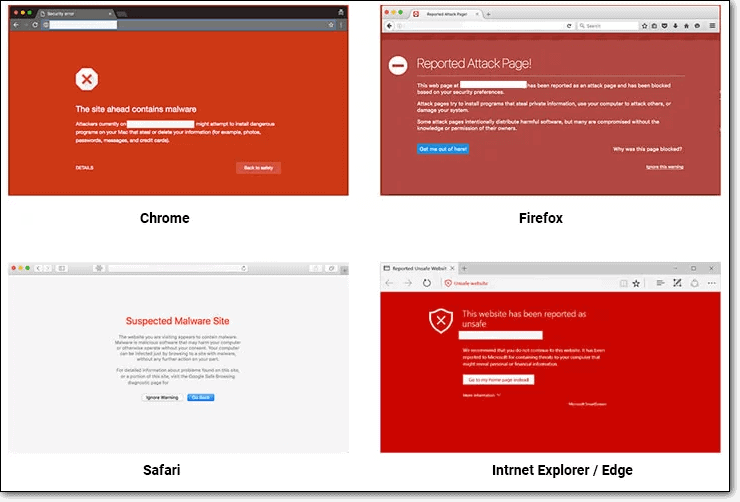
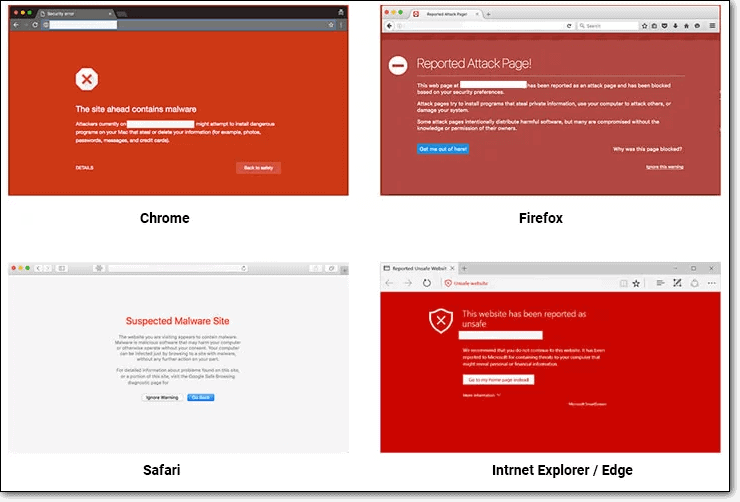
Это настоящая боль.
Мало того, что сообщение действительно расплывчато, но почти каждый крупный браузер использует Google Safe Search для предоставления пользователю безопасных ссылок.
Другими словами, если Google занес ваш сайт в черный список, это будет иметь волновой эффект для всех пользователей, а не только для пользователей Google Chrome.
На случай, если вы не видите предупреждающих сообщений, вот еще несколько способов проверить, внесен ли ваш сайт в черный список:
Проверьте свою электронную почту
Если ваш сайт попал по URL: черный список от Google, тогда вы получите уведомление от Google Search Console.
Обычно это уведомление четко и ясно сообщает вам, что ваш сайт находится в черном списке.
В большинстве случаев весь сайт не попадает в черный список. Вместо этого в черный список заносятся определенные URL-адреса, которые Google определяет как вредоносные. Список всех этих URL-адресов будет четко указан в письме.
Проверить Search Console
Search Console — идеальное место для точных ответов.
Перейдите на вкладку «Безопасность»:
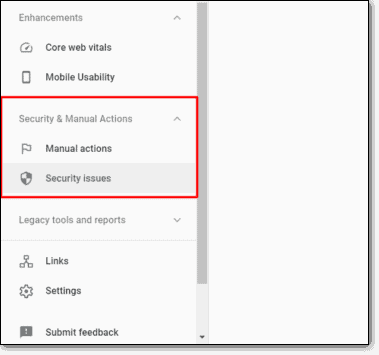
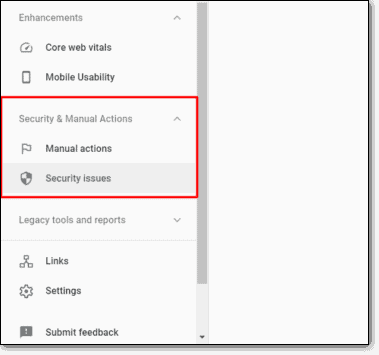
Перейдите на зараженные страницы:
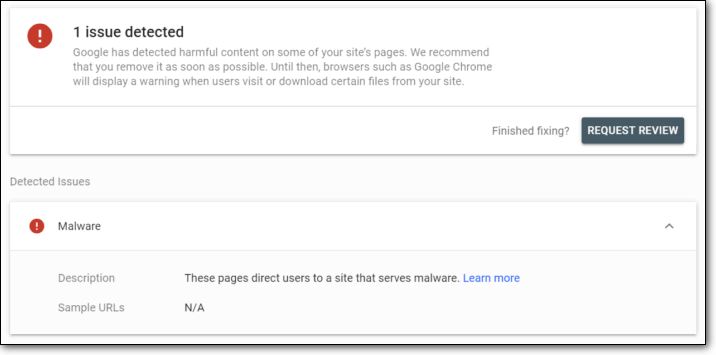
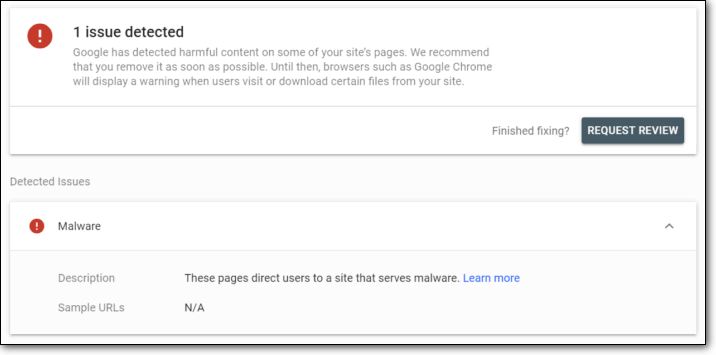
И выберите «Загрузить как Google», чтобы проверить заражение:
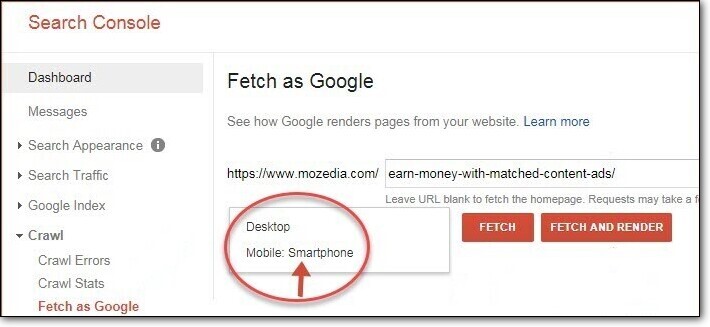
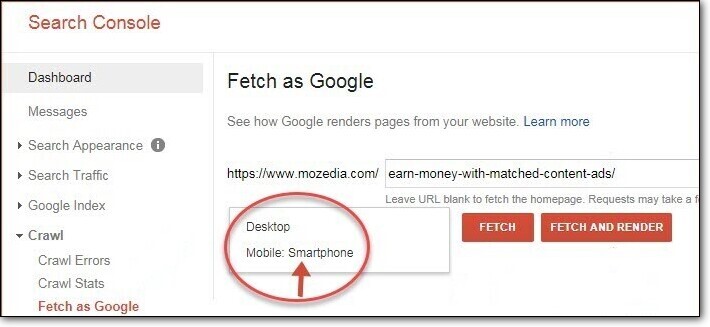
Наконец, найдите проиндексированные страницы — есть зараженные страницы тоже был деиндексирован?
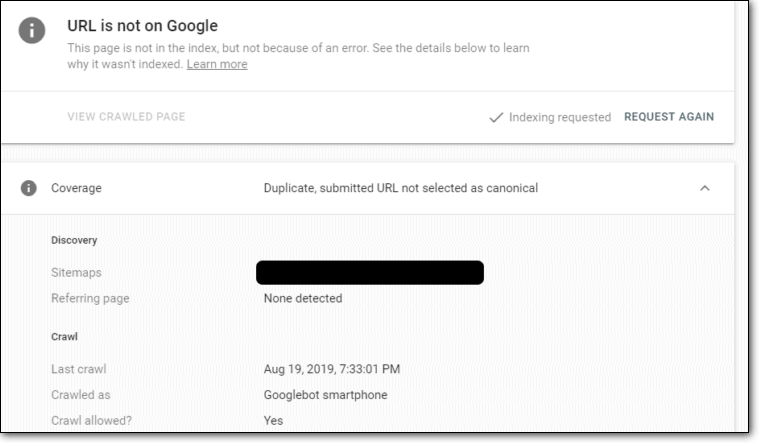
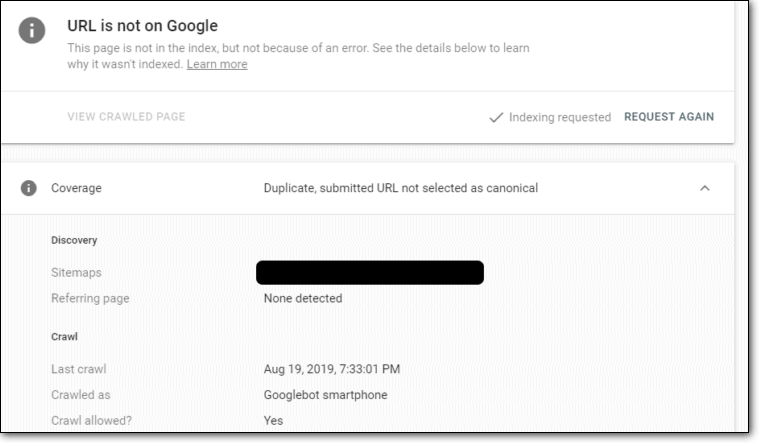
Это будет важно позже.
Важно: Это все при условии, что ваша консоль поиска Google настроена. Если нет, вам необходимо сначала подтвердить свой веб-сайт и настроить консоль. Или же используйте Google Safe Browsing, чтобы проверить, не попали ли вы в черный список URL-адресов. Продолжай читать.
Используйте безопасный просмотр Google для проверки черного списка Google
Если содержание вашего веб-сайта было занесено в черный список из-за взлома, вы получите уведомление от консоли поиска Google.
Но что, если ваша Search Console не настроена?
Индексирование карты сайта может занять много времени. Итак, более простая альтернатива — перейти в безопасный просмотр Google и проверить свой веб-сайт на наличие черных списков URL-адресов.
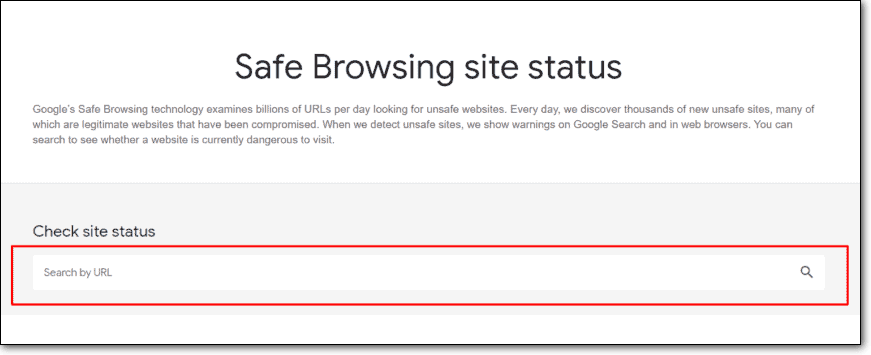
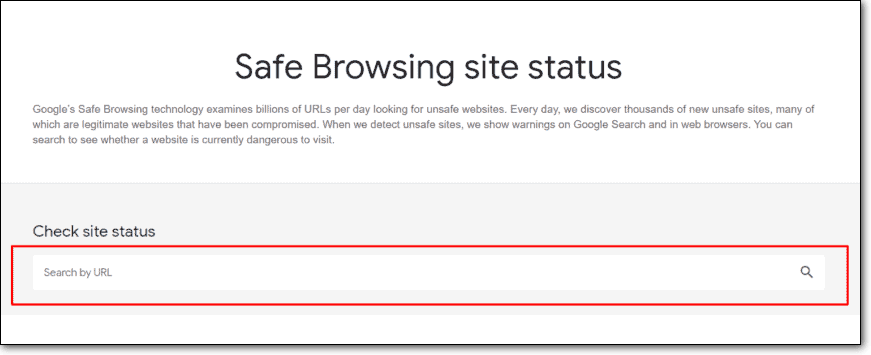
Единственная проблема здесь в том, что это очень ручной процесс. Вы должны заранее знать, что есть определенные URL-адреса, которые могут быть в черном списке Google.
Знаете ли вы: MalCare имеет собственный мониторинг черного списка, который обновляется каждые 24 часа.Если ваш веб-сайт находится в черном списке Google и вы являетесь пользователем MalCare, вы получите уведомление на панели управления MalCare.
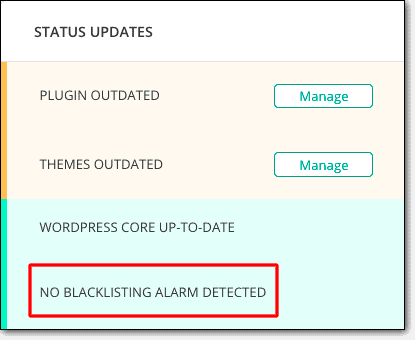
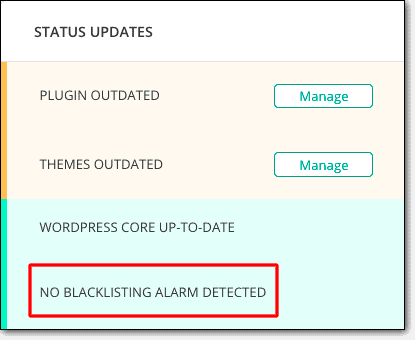
Теперь, если вы все еще не уверены, что ваш сайт может быть взломан или что ваш сайт не находится в черном списке Google, напишите нам. Наша служба поддержки будет рада вам помочь.
Но если вы подтвердили, что ваш сайт внесен в черный список или какой-то конкретный URL-адрес внесен в черный список, вам следует прочитать следующий сегмент о том, как очистить свой сайт от любых вредоносных программ.
Как очистить веб-сайт из черного списка
MalCare защищает более 250 000 веб-сайтов WordPress в различных отраслях, и вот что мы обнаружили:
Основная причина, по которой ваш сайт находится в черном списке, — это атака вредоносного ПО.
Что это значит?
Просто — какой-то хакер имеет доступ к вашему сайту и крадет ваш трафик, ваши данные и ваш доход.
Теперь, когда вы знаете, что ваш сайт взломан, вам нужно определить вредоносное ПО и удалить его со своего сайта, не разрушая его.Вам необходимо устранить проблему в корне, прежде чем вы снова сможете запустить свой бизнес.
Вот в чем дело:
- Сканер Google может определить в основном то, что делает вредоносная программа , а не то, где она на самом деле находится или как ее удалить.
- Для точного определения источника атаки необходимо знать PHP, HTML, Javascript и управление базами данных.
- Даже если вы опытный программист, может потребоваться много времени, чтобы попытаться выяснить, что происходит на вашем сайте, потому что вредоносное ПО может быть буквально где угодно.
Другими словами: , если вы попытаетесь удалить вредоносное ПО самостоятельно, высока вероятность того, что вы можете полностью разрушить свой сайт.
Мы настоятельно рекомендуем вам вместо этого зарегистрироваться на MalCare.
MalCare предлагает полный набор функций безопасности, которые будут сканировать, очищать и защищать ваш сайт WordPress от атак хакеров вредоносными программами.
Благодаря самым передовым алгоритмам обучения для его поддержки, MalCare на сегодняшний день является лучшим плагином безопасности, который со временем становится все умнее.
Мы знаем, что это может звучать несколько необъективно, поэтому вот несколько важных статистических данных о MalCare, которые следует запомнить:
- Мгновенное удаление вредоносных программ одним щелчком мыши за 3 минуты или меньше;
- 99% вредоносных программ автоматически обнаруживаются и удаляются без какой-либо ручной очистки;
- Менее 0,1% ложных срабатываний обнаружено в сети из 250 000+ веб-сайтов;
- Никаких наценок и Б.С.
- Все за 99 долларов в год!
Если вы еще этого не сделали, установите MalCare и очистите взломанный сайт WordPress прямо сейчас.
Вот как это можно сделать:
ШАГ 1: Установите плагин MalCare WordPress
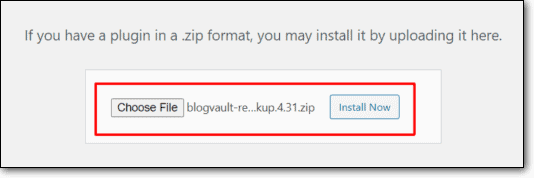
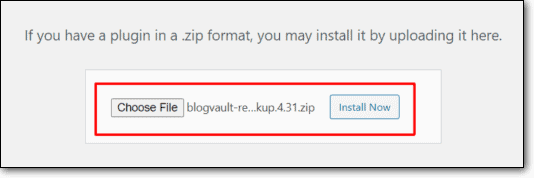
ШАГ 2: Запустите сканер MalCare:
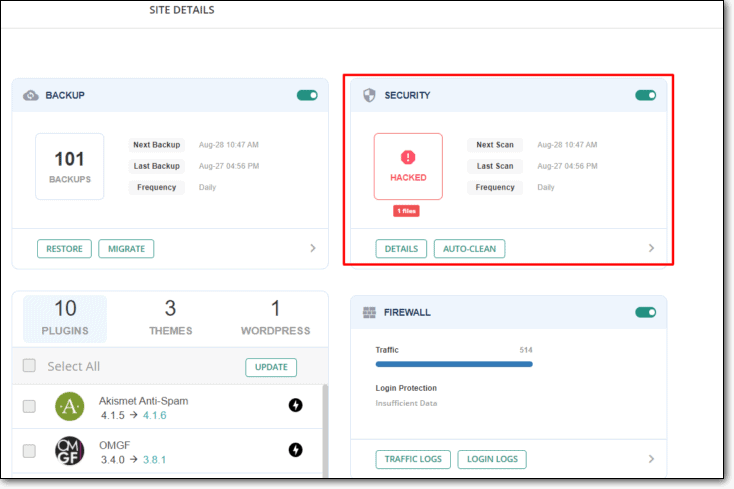
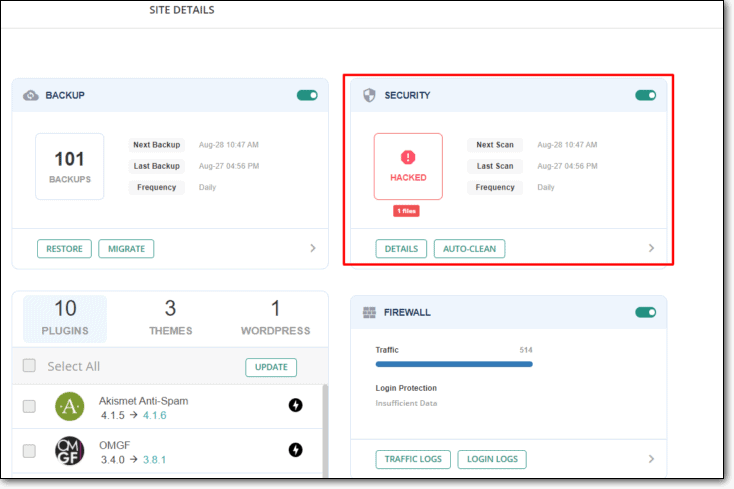
ШАГ 3: Нажмите кнопку «Очистить», чтобы автоматически очистить ваш сайт.
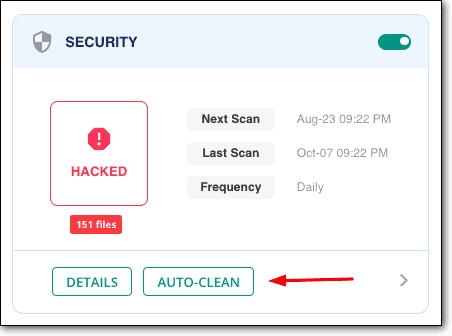
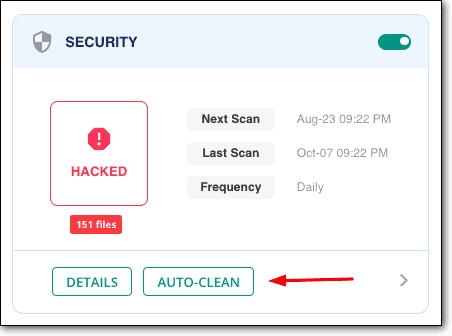
ШАГ 4: Наконец, перейдите к «Применить усиление» и защитите свой веб-сайт от будущих угроз.
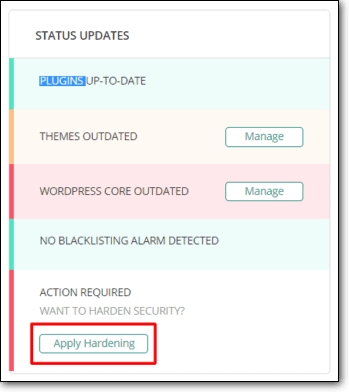
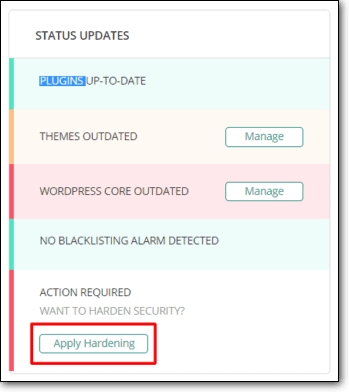
Это все, что вам нужно сделать.
Вы получаете все это всего за 89 долларов в год!
Присоединяйтесь к 250 000 других сайтов и установите MalCare Security Services сегодня.
Но если вы понимаете риски и все же хотите удалить вредоносное ПО вручную, мы настоятельно рекомендуем вам прочитать наше руководство по очистке взломанного сайта WordPress.
Как только ваш сайт будет свободен от вредоносных программ, пора вывести деиндексированные страницы из черного списка Google и обратно в поисковую выдачу.
Отправить запрос на проверку в консоли поиска Google
После того, как вы закончите очистку своего веб-сайта, вам нужно будет снова получить одобрение Google, чтобы оно появилось в поисковой выдаче.
Снова зайдите в Search Console и отправьте запрос на проверку в Google:
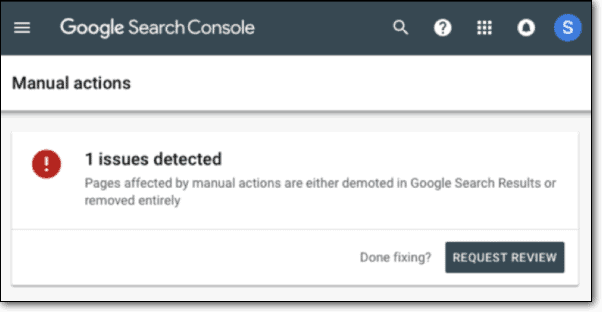
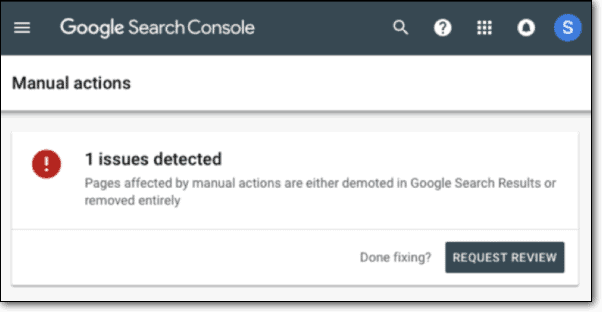
Обычно Google отвечает на запрос и обновляет индекс в течение 1-3 дней.
Вот и все!
Если вы выполнили эти шаги, то через 1-3 дня ваш сайт выйдет из черного списка Google и вернется в поисковую выдачу, которой он принадлежит.
Если вы хотите узнать больше о профилактических мерах и управлении повреждениями, не уходите. И, как всегда, мы будем рады получить от вас вопросы — оставьте комментарий ниже.
Как восстановить испорченную репутацию
Теперь, когда ваш веб-сайт очищен и ваш сайт готов к проверке, пора восстановить испорченную репутацию.
Большинство людей не обращают на это особого внимания, но вам действительно нужно вернуть расположение аудитории, прежде чем все начнется как обычно. Скорее всего, черный список Google изгнал с вашего сайта довольно серьезных клиентов.
Итак, мы составили список отличных ресурсов для восстановления деловой репутации:
Также, как правило, делайте следующие три вещи:
- Публично признайте и решайте проблему: Сообщайте людям о то, как вы облажались, не является признаком слабости.Просто будьте готовы рассказать людям о масштабах ущерба, о том, что вы делаете, чтобы его очистить, и о том, как вы предотвратите его в будущем.
- Разошлите обратную кампанию по электронной почте: Разошлите письмо ВСЕМ в вашем списке рассылки. Расскажите им об инциденте и не забудьте сказать им, что вы цените их любовь и поддержку, а также о том, как быстро ваш сайт снова заработает.
- Сообщите, что вы не будете принимать новые предложения, пока не решите проблему: Это довольно смелый шаг, и большинству зрителей нравится смелость.Если вы покажете миру, что ваши клиенты важнее, чем зарабатывание денег, вы получите широкую поддержку своего дела.
Мы советуем всем принять эти меры, поскольку они являются превентивными, упреждающими и личными. Что-либо меньшее не поможет вашей существующей клиентской базе делать повторные покупки после удаления черного списка URL-адресов.
Как предотвратить взлом и внесение вашего сайта в черный список
Это последний шаг.
После этого сегмента все готово.Вы можете снова зарабатывать больше денег, и мы можем вернуться к помощи большему количеству людей в работе с черным списком URL.
Мы очень надеемся, что этот пост уже помог вам.
Единственное, что осталось сделать сейчас, это убедиться, что вы больше никогда не попадете в ту же ситуацию. Конечно, вы можете нанять агентство по управлению репутацией, агентство по обслуживанию WordPress и аналитика по безопасности.
Это единственный выход.
Но если вы думаете, что это невероятно сложно в управлении (что, вероятно, будет) и очень дорого (а это так), тогда вам нужна более разумная альтернатива.
Мы рекомендуем установить MalCare.
- Благодаря встроенному сканеру вредоносных программ вы всегда будете на шаг впереди хакеров.
- Получите мгновенное удаление вредоносных программ одним щелчком мыши даже для неизвестных вредоносных программ.
- Настройте меры защиты WordPress в несколько кликов, чтобы защитить свой сайт от атак.
- Защитите свой сайт от вредоносного трафика с помощью мощного брандмауэра WordPress.
- Получите мониторинг черного списка Google в качестве бесплатного бонуса.
Полный набор функций безопасности WordPress MalCare будет регулярно защищать, сканировать и очищать ваш веб-сайт, чтобы вы больше никогда не попали в черный список Google.
Вот и все, ребята!
Отбросьте любые вопросы или запросы, которые могут у вас возникнуть, и наша уважаемая команда поддержки поможет вам решить ваши проблемы днем или ночью.
До следующего раза.
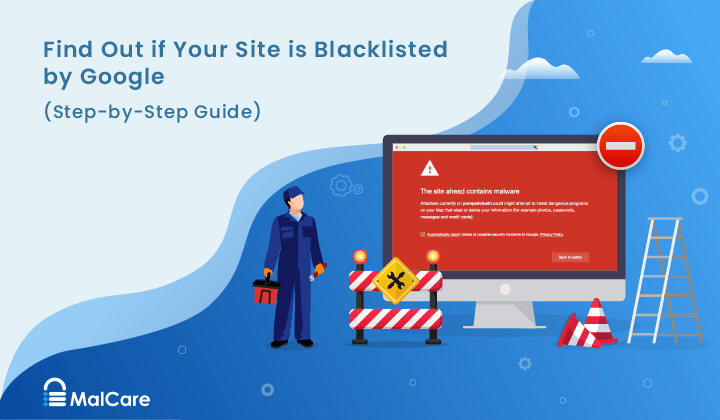
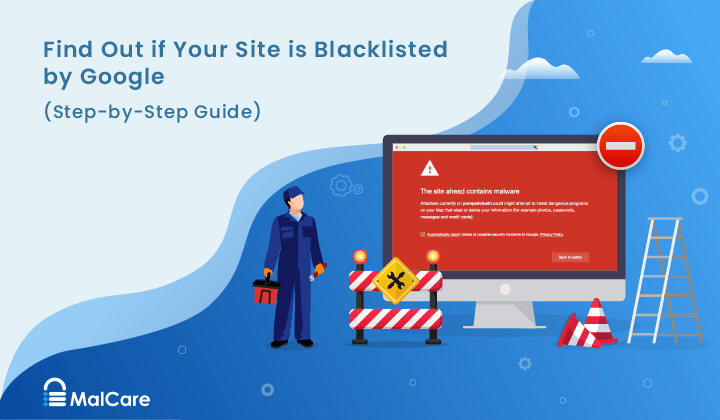 .
.
Как удалить IP-адрес из черных списков электронной почты — IT Blog
Однажды мне пришлось удалить из черных списков IP-адреса различных выделенных серверов, расположенных в дата-центрах, поскольку некоторые почтовые службы не получали от них письма из-за того, что предыдущий арендатор не использовал IP-адрес честно или имел вирусы, рассылается спам, а текущий получил блокировки.
В первую очередь рекомендую настроить SPF, DKIM, DMARC.
А еще проверьте на блокировку например этими сервисами:
мультирубл.valli.org
https://mxtoolbox.com/blacklists.aspx
https://www.spamhaus.org/lookup/
https://2ip.ru/spam/
Далее я опишу, как я связался с почтовыми службами и как быстро они разблокировались (IP-адреса, которые я просил разблокировать, не рассылали спам в течение многих лет, а отправляли предыдущему владельцу IP-адреса).
ivmSIP24 (удаляется в течение часа)
Запрос на удаление по ссылке https://www.invaluement.com/removal/
кокс.net (через час ответили, что разблокировали)
http://postmaster.cox.net/confluence/display/postmaster/Contact+US+Form
BarracudaCentral.org (удаляется в течение часа)
http://barracudacentral.org/lookups
Запрос на удаление из черного списка можно отправить по ссылке
http://barracudacentral.org/rbl/removal-request
Sorbs
www.sorbs.net/lookup.shtml
Вы можете обратиться в службу поддержки по ссылке http: //www.sorbs.сеть / cgi-bin / support.pl
Earthlink
Я написал письмо на blockedbyearthlink @ abuse.earthlink.net с темой Blocked 192.168.5.5, удалено из списка через две минуты, сказали, что записи будут обновлены в течение 24 часов.
Официальные инструкции: https://support.earthlink.net/articles/email/email-blocked-by-earthlink.php
ATT
Написал на abuse_rbl @ abuse-att.net, получил автоответ о том, что обращение рассматривается и ссылка в сообщении https: // www.att.com/esupport/postmaster/, если успех удаляется из черного списка в течение 24-48 часов
MSN (@ hotmail.com, @ live.com, @ msn.com, @ live.ru, @ outlook.com)
Разблокирован, но письма начали приходить в папку спама, служба поддержки ответила, что такое поведение основан на голосовании пользователей за спам, если спам какое-то время не будет приходить, письма больше не попадут в папку спама.
Контактная форма — https://support.live.com/eform.aspx?productKey=edfsmsbl3&ct=eformts&scrx=1 Услуги
— https: // mail.live.com/mail/services.aspx
MegaRBL (www.megarbl.net)
Писал через форму на сайте (нужна регистрация) — убрал из списка на следующий день.
CenturyLink.com ( q.com)
Я написал (а) о злоупотреблении (@ Centurytel.net)
https://www.centurylink.com/home/emailus/
Verizon / Yahoo
http://www2.verizon.net/micro/whitelist/request_form.asp?id=isp (приложение в белом списке)
https: // postmaster.aol.com/
icloud.com (Apple) (пример 192.168.1.1)
https://support.proofpoint.com/dnsbl-lookup.cgi?ip=192.168.1.1
Comcast
www.comcastsupport.com/rbl
Gmail
Рекомендации http://www.google.com/mail/help/bulk_mail.html
http://mail.google.com/support/bin/request.py?contact_type=bulk_send&hl=en
LashBack
https://blacklist.lashback.com/
.





Добавить комментарий